在Java开发过程中,虽然Eclipse等集成开发环境(IDE)提供了便捷的图形化界面,但命令行编译Java程序是开发者必须掌握的基础技能,它有助于理解Java程序的编译和运行机制,适用于服务器环境、自动化构建等场景,以下是使用Eclipse命令行编译Java程序的详细步骤和注意事项。
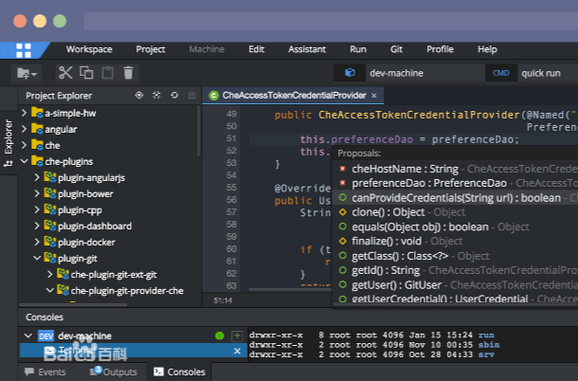
环境准备
在使用命令行编译Java程序前,需确保已正确安装Java开发工具包(JDK),并配置好环境变量,具体步骤如下:
- 安装JDK:从Oracle官网或OpenJDK社区下载适合操作系统的JDK版本(如JDK 8/11/17等),并完成安装。
- 配置环境变量:
- Windows系统:右键“此电脑”→“属性”→“高级系统设置”→“环境变量”,在“系统变量”中新建
JAVA_HOME变量,值为JDK的安装路径(如C:\Program Files\Java\jdk-17);编辑Path变量,添加%JAVA_HOME%\bin。 - Linux/macOS系统:打开终端,编辑
~/.bashrc或~/.zshrc文件,添加以下内容:export JAVA_HOME=/usr/lib/jvm/java-17-openjdk export PATH=$JAVA_HOME/bin:$PATH
保存后执行
source ~/.bashrc或source ~/.zshrc使配置生效。
- Windows系统:右键“此电脑”→“属性”→“高级系统设置”→“环境变量”,在“系统变量”中新建
- 验证安装:打开命令行工具(Windows的cmd或PowerShell,Linux/macOS的Terminal),输入
java -version和javac -version,若显示JDK版本信息,则表示配置成功。
编写Java源文件
在Eclipse中创建Java项目后,可手动编写一个简单的Java程序进行测试,在项目src目录下创建HelloWorld.java如下:
public class HelloWorld {
public static void main(String[] args) {
System.out.println("Hello, Command Line Compilation!");
}
}
保存文件后,从Eclipse项目目录中找到该文件(通常位于项目名\src\HelloWorld.java),记下其完整路径,后续命令行操作将用到。
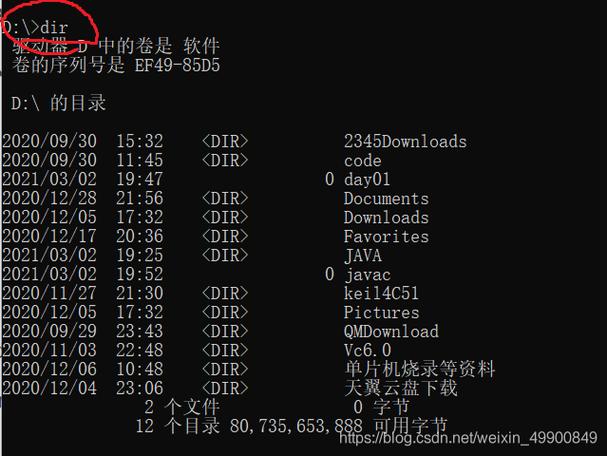
命令行编译Java程序
进入源文件目录
打开命令行工具,使用cd命令切换到Java源文件所在的目录,若HelloWorld.java位于D:\EclipseWorkspace\MyProject\src,则执行:
cd D:\EclipseWorkspace\MyProject\src
执行编译命令
使用javac命令编译Java源文件,基本语法为:
javac [选项] 源文件名.java
对于HelloWorld.java,直接执行:
javac HelloWorld.java
若编译成功,命令行不会报错,且会在当前目录生成同名的HelloWorld.class文件(字节码文件),如果源文件包含多个类或位于不同包中,需确保所有依赖文件均存在,或使用-d选项指定输出目录。

常用编译选项
javac命令支持多种选项,以下为常用选项及其作用:
| 选项 | 作用 | 示例 |
|------|------|------|
| -d <目录> | 指定class文件的输出目录 | javac -d bin HelloWorld.java(将class文件输出到bin目录) |
| -classpath <路径> | 指定用户类路径(查找依赖的.class文件) | javac -classpath lib/* HelloWorld.java(从lib目录加载依赖) |
| -sourcepath <路径> | 指定源文件路径(查找依赖的.java文件) | javac -sourcepath src -d bin src\com\example\Main.java |
| -encoding <编码> | 指定源文件编码(如UTF-8) | javac -encoding UTF-8 HelloWorld.java |
| -target <版本> | 生成指定JDK版本的class文件 | javac -target 1.8 HelloWorld.java(生成兼容JDK 1.8的字节码) |
| -verbose | 输出详细的编译信息 | javac -verbose HelloWorld.java |
编译带包的Java文件
若Java文件包含包声明(如package com.example;),编译时需确保目录结构与包名一致。com/example/HelloWorld.java的编译命令为:
javac -d . com/example/HelloWorld.java
编译后会在当前目录生成com/example/HelloWorld.class文件。
运行编译后的程序
编译成功后,使用java命令运行程序,注意不需要加.class后缀,基本语法为:
java [选项] 类名 [参数]
对于HelloWorld类,执行:
java HelloWorld
若程序位于包中,需使用完整类名(包含包路径):
java com.example.HelloWorld
若指定了输出目录(如-d bin),需先切换到输出目录的父目录,或使用-classpath选项指定class文件路径:
java -classpath bin com.example.HelloWorld
常见问题及解决方法
-
问题:
javac: command not found或'javac' is not recognized as an internal or external command。
原因:JDK的bin目录未添加到系统Path变量中。
解决:重新配置环境变量,确保JAVA_HOME正确且Path包含%JAVA_HOME%\bin(Windows)或$JAVA_HOME/bin(Linux/macOS)。 -
问题:
Error: Could not find or load main class HelloWorld。
原因:- 类名与文件名不一致(如文件名为
helloworld.java但类名为HelloWorld); - 未切换到class文件所在目录,或未正确使用
-classpath选项; - 类包含包声明但运行时未使用完整类名。
解决:检查文件名与类名是否匹配,确认运行命令的路径和类名格式。
- 类名与文件名不一致(如文件名为
相关问答FAQs
Q1: 为什么在命令行编译Java程序时提示“编码GBK的不可映射字符”?
A1: 通常是因为源文件编码与系统默认编码不一致,可通过javac -encoding UTF-8 源文件名.java指定源文件编码为UTF-8,或在Eclipse中将源文件编码统一设置为UTF-8(右键项目→Properties→Resource→Text file encoding)。
Q2: 如何在命令行编译引用外部jar包的Java程序?
A2: 使用-classpath(或-cp)选项指定jar包路径,若程序依赖lib/mysql-connector-java.jar,编译命令为:
javac -classpath lib/mysql-connector-java.java src/com/example/DBTest.java
运行时同样需指定jar包路径:
java -classpath "lib/mysql-connector-java.jar;." com.example.DBTest
(Windows使用分号分隔路径,Linux/macOS使用冒号)。


